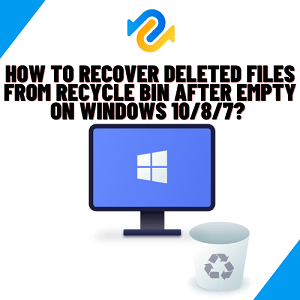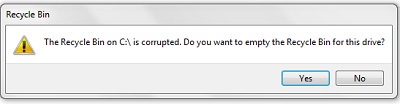Çoğu zaman birkaç dosya yanlışlıkla silinir ve bu dosyaları kurtarmak için onları geri dönüşüm kutusundan geri yüklemeniz gerekir. Silinen dosyaları geri dönüşüm kutusundan nasıl kurtaracağınızı öğrenmek oldukça kolaydır. Ancak, birçok kullanıcı silinen dosyaların geri dönüşüm kutusunda olmaması sorunuyla karşı karşıyadır. Ardından büyük bir soru ortaya çıkıyor: Silinen dosyalar geri dönüşüm kutusunda yoksa nereye gider ve geri dönüşüm kutusundan silinen dosyalar nasıl kurtarılır?
Dosyanın silindikten sonra geri dönüşüm kutusunda kalmaması ile ilgili çeşitli etkenler önümüze çıkıyor. Belki de dosyayı sildiğiniz yöntem yanlıştır. Kalıcı silme seçeneğini kullanıyorsunuz, geri dönüşüm kutusu devre dışı, dosya boyutu geri dönüşüm kutusunun maksimum boyutundan büyük, kötü amaçlı yazılım ve disk bozulması, USB sürücüde veya SD kartta depolanmayan dosyalar ve çok daha fazlası. Bu yazımızda detaylı bir açıklama yapacağız. Okumaya devam etmek!
Silinen Dosyaların Geri Dönüşüm Kutusunda Olmama Nedenleri
Geri dönüşüm kutusu, Windows işletim sisteminde çok özel bir klasördür. Silinen dosyalar için geçici depolama alanı olarak da bilinen geri dönüşüm kutusu. Herhangi bir dosyayı seçip klavyeden sil düğmesine basarsanız, bu dosya geçici olarak konumdan kaybolur. Ancak geri dönüşüm kutusunda saklanır. Geri dönüşüm kutusundan temizlerseniz, bu dosya kalıcı olarak silinir.
Silinmiş dosyaların geri dönüşüm kutusunda olmamasının birkaç nedeni vardır:
Shift + Silinen kısayollar
Bu, kalıcı olarak silinen dosya ve klasörler seçeneği olarak da bilinir. Hızlı bir süre içinde herhangi bir dosya ve klasörü sileceğimizin yardımıyla bir tür kısayol. Ancak bu adımı kullandıktan sonra, Windows işletim sistemi geri dönüşüm kutusu depolama adımını atladı. Bu adımın yararı, sistem için zaman ve alan kazanmak için önemsiz dosyaları silmektir.
Geri dönüşüm kutusu devre dışı
Kullanıcıların çoğu, sistemin depolama alanından tasarruf etmek için geri dönüşüm kutusunu devre dışı bırakır. Bu şeyi yapmak istiyorsanız, bunun için de gidebilirsiniz. Geri dönüşüm kutusu ayarında sadece tek bir tıklamayla. Silinen öğeler geri dönüşüm kutusunda değilse, gidip geri dönüşüm kutusu ayarını önerilen seçeneğin etkin olup olmadığını kontrol edebilirsiniz.
Dosya boyutu, geri dönüşüm kutusunun maksimum boyutundan daha büyük
Silinen dosya ve klasörlerin maksimum boyutunu geri dönüşüm kutusu özelliklerinde yapılandırabilirsiniz. Bundan sonra, kullanıcı yapılandırılan boyuttan daha büyük herhangi bir dosyayı silmeye çalıştığında, dosyanın çöp kutusuna gitmeyeceğini ve kalıcı olarak kaldırıldığını belirten bir uyarı istemi görüntülenir.
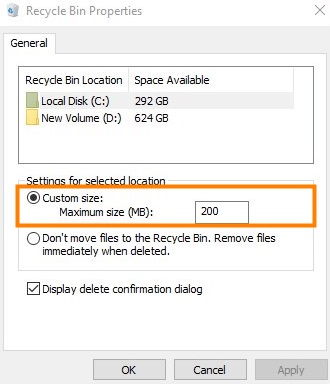
Silinmiş dosyaların geri dönüşüm kutusunda olmamasının ana nedenlerinden bahsettikten sonra, çöp kutusunda olmayan silinen dosyaların nasıl kurtarılacağına dair olası yolları görelim.
Yol 1. Kalıcı Olarak Silinen Dosyaları Tenorshare 4DDiG ile Kurtarın
Silinen dosyalar geri dönüşüm kutusunda bulunamadığında, en hızlı yol profesyonel veri kurtarma araçlarını kullanmaktır. Aşağıda bahsedeceğimiz diğer yöntemlerle kıyaslandığında profesyonel yazılımların başarı oranı daha yüksek olacaktır. Ve ne kadar erken kullanırsanız o kadar iyi çünkü bilgisayarı kullanmaya devam ettiğimizde silinen verilerin geri getirilme olasılığı giderek azalacaktır.
Piyasada kalıcı olarak silinen dosyaların kurtarılmasını destekleyen birçok yazılım bulunmaktadır. Ekonomik uygulanabilirliği ve çalıştırılabilirliği karşılaştırdıktan sonra, en çok 4DDiG'yi öneriyoruz. Düzgün bir arayüze sahip olan ve Windows bilgisayar, USB sürücü, dijital kamera, hafıza kartları vb.'den 1000'den fazla dosya türünün kurtarılmasını destekleyen bir bilgisayar yazılımıdır.
4DDiG Windows kurtarma yazılımı ile boş Windows 10'dan sonra silinen dosyaların geri dönüşüm kutusundan nasıl kurtarılacağını görelim.
Ücretsiz İndir
PC için
Güvenli İndirme
Ücretsiz İndir
Mac için
Güvenli İndirme
Adım 1. Bu yazılımı indirin ve hedef sürücüyü seçin
Öncelikle, bu bilgisayar yazılımını bir Windows bilgisayara indirip yüklemeniz gerekir. Mac kullanıyorsanız ve Mac dosyaları kurtarma işlemi yapmak istiyorsanız, 4DDiG for Mac kurtarma yazılımı da mevcuttur. Programı açtıktan sonra ana arayüzde, kayıp dosyalarınızın bulunduğu hedef sürücüyü seçin ve Tara düğmesine tıklayın.

Adım 2. Hedef sürücüyü tarayın
Şimdi, tarama işlemi başlıyor. Tam tarama süresi sürücü boyutuna bağlıdır. Tarama sürecini ilerleme çubuğunda görüntüleyebilirsiniz.
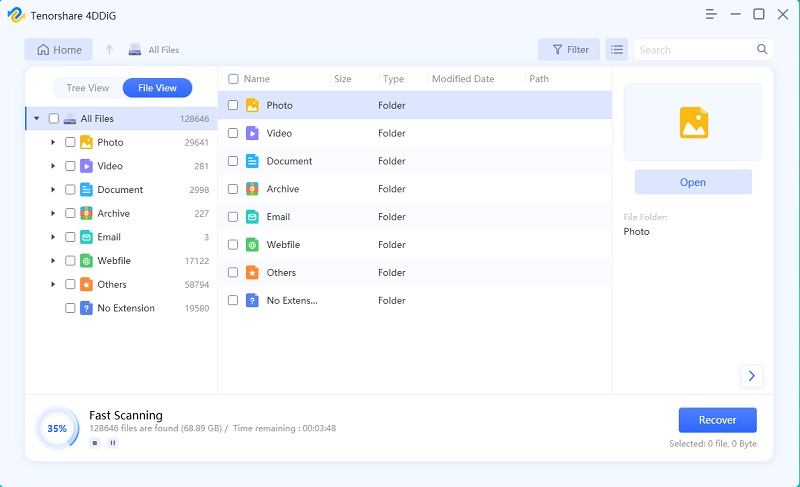
Adım 3. Silinen dosyaları önizleyin ve kurtarın
Tüm dosyalar ekranda görünür. Kurtarmak istediğiniz dosya ve klasörleri seçebilir ve önizleyebilirsiniz. Bundan sonra, Kurtar düğmesine tıklayın.

Bu, profesyonel 4DDiG veri kurtarma yazılımı ile geri dönüşüm kutusunda olmayan silinmiş excel dosyasını kurtarmanın kolay bir yoludur.
Ücretsiz İndir
PC için
Güvenli İndirme
Ücretsiz İndir
Mac için
Güvenli İndirme
Yol 2. Geri Dönüşüm Kutusundan Silinmiş Dosyaları Önceki Sürümlerden Kurtarın
Bu özellik, silinen dosyaların önceki sürümlerini kolayca geri yüklemek için yalnızca Windows işletim sisteminde mevcuttur. Bu dosyalar, geçmiş yedeklemelerinden veya geri yükleme noktaları. Çok basittir, ancak sonuç, dosya geçmişi ayarına ve önceki sistem yedeklemelerine bağlıdır.
Not: Önceki sürümlerden geri dönüşüm kutusunda olmayan silinmiş dosyaları alma, yalnızca dosya geçmişi yedeklemesini açarsanız çalışır.
1. Silinen dosyaları içeren klasör üzerinde farenin sağ tuşunu tıklayın. Ardından, birçok seçenek içeren bir alt bağlam menüsü görünür. Orada, Önceki sürümleri geri yükle seçeneğine tıklamanız gerekiyor.
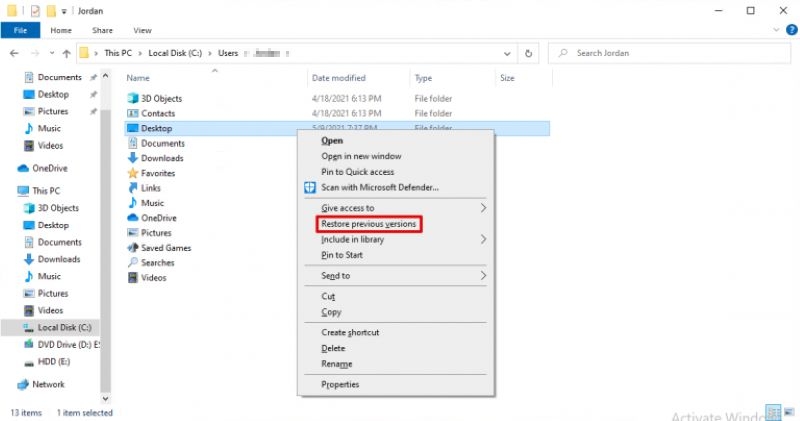
2. Şimdi, aynı klasörün önceki tüm sürümlerinin ekranında bir açılır pencere belirir. Silinen dosyaları içeren klasör sürümünü seçin. Bundan sonra, aç düğmesindeki küçük oka tıklamanız gerekir. Ardından dosya geçmişinde aç seçeneğini seçin.
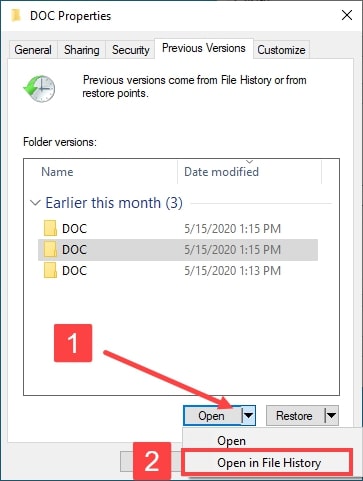
3. Artık tüm dosyalar ekranda görünür ve dosyayı seçip yeşil renkli geri yükle düğmesine tıklamanız gerekir. Birkaç saniye sonra, tüm dosyalar kurtarılır ve orijinal konumlarına yerleştirilir.
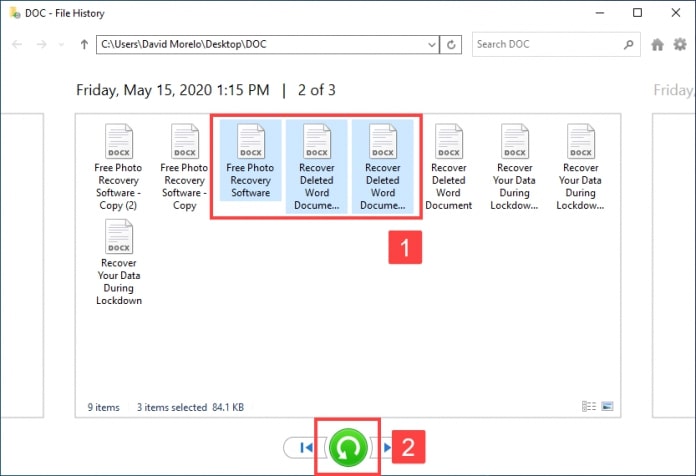
Yol 3. Silinen Geri Dönüşüm Kutusu Dosyalarını Windows Yedekleme Dosyasından Kurtarın
Windows Yedekleme özelliği de mevcuttur ve geri dönüşüm kutusundan silinen dosyaları kurtarmaya yardımcı olur. Ancak bu özellik yalnızca bir yedekleme oluşturduğunuzda çalışır. Cevabınız evet ise, muhtemelen geri dönüşüm kutusundan silinen dosyayı kurtarabilirsiniz. Aşağıda verilen tüm ayrıntılı adımları izleyin.
- Adım 1. Yedek depolama ortamınızı Windows sisteminize bağlamanız gerekir.
- Adım 2. Windows'un Ayarlar panelini açmak için Windows + I tuşlarına basın.
- Adım 3. Ardından, "Güncelleme ve Güvenlik" > "Yedekleme" seçeneğini seçin.
- Adım 4. "Yedekleme ve Geri Yüklemeye Git (Windows 7)" seçeneğine tıklayın.
- Adım 5. "Dosyalarımı Geri Yükle" seçeneğine tıklayın.
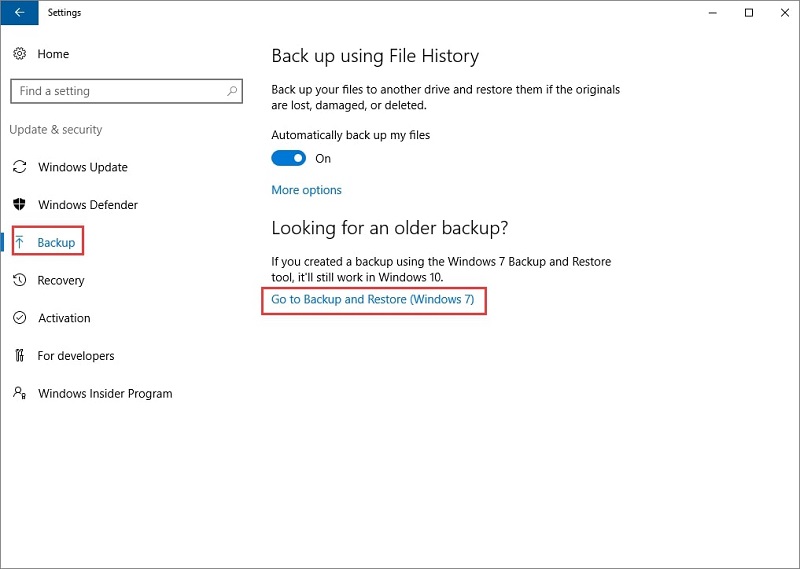
Alt Çizgi
Bu makaleyi okuduktan sonra, geri dönüşüm kutusunda olmayan silinen dosyaları kurtarmanın farklı yollarını biliyorsunuz. Önceden bir yedeğiniz varsa, geri dönüşüm kutusundan silinen öğeleri geri yüklemek kolay olabilir. Yine de, silinen dosyalar için bir yedeğiniz yoksa, en hızlı yol, Tenorshare 4DDiG gibi profesyonel veri kurtarma yazılımlarını kullanmaktır. Bu yazılım ücretsiz indirme ve tarama sağlar, böylece yatırım yapmadan önce bir test yapabilirsiniz.